დოკუმენტის ცარიელ გვერდებს შეუძლიათ არაპროფესიონალური შთაბეჭდილება მოახდინოს რედაქტორებზე ან პოტენციურ დამსაქმებლებზე. ცნობილია, რომ Microsoft Word ქმნის ცარიელ გვერდებს დოკუმენტში, ასე რომ თქვენ უნდა დარწმუნდეთ, რომ წაშალოთ ისინი შეძლებისდაგვარად. გაგიმართლათ, ჩვენ შეგვიძლია გაჩვენოთ როგორ წაშალოთ გვერდი Word-ში რამდენიმე ნაბიჯით. თუ თქვენ ასევე გჭირდებათ გვერდის წაშლა, რომელსაც აქვს ტექსტი და გრაფიკა, ჩვენი სახელმძღვანელო ასევე შეიცავს ინსტრუქციებს ამისთვის.
შინაარსი
- როგორ წავშალოთ გვერდი შინაარსით Word-ში
- როგორ წაშალოთ ცარიელი გვერდი Word-ში
როგორ წავშალოთ გვერდი შინაარსით Word-ში
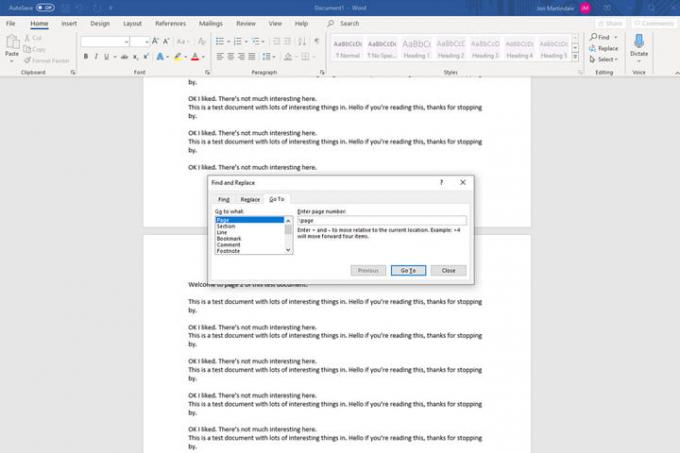
ნაბიჯი 1: აირჩიეთ გვერდი, რომლის წაშლა გსურთ
გვერდის წაშლის პირველი ნაბიჯი არის დარწმუნდეთ, რომ ის არჩეულია. ბოლო, რისი გაკეთებაც გსურთ, წაშალოთ არასწორი. ან გადაახვიეთ გვერდზე ან გამოიყენეთ Წადი ფუნქცია (Ctrl + G Windows-ში, ვარიანტი + CMD + G MacOS-ში).
როდესაც იპოვით გვერდს, დააწკაპუნეთ ან შეეხეთ მასზე ნებისმიერ ადგილას მის ასარჩევად.
ნაბიჯი 2: აირჩიეთ მთელი გვერდი
შეიძლება ჟღერდეს ისე, რომ თქვენ უკვე გააკეთეთ ეს ნაბიჯი, მაგრამ ეს იმიტომ ხდება, რომ Word-მა იცოდეს, რომ გსურთ წაშალოთ მთელი გვერდი და არა მხოლოდ მასში არსებული შინაარსის ნაწილი. Გააღე
Წადი ფუნქცია (Ctrl + G, ან ვარიანტი + CMD + G თუ Mac-ზე ხართ) და ჩაწერეთ გვერდი წელს შეიყვანეთ გვერდის ნომერი ყუთი. შემდეგ აირჩიეთ Წადი (ან დააჭირეთ შედი თქვენს კლავიატურაზე) მოჰყვა დახურვა.ნაბიჯი 3: წაშალეთ გვერდი
Microsoft Word-ს არ აქვს გამოყოფილი გვერდის წაშლის ინსტრუმენტი, მაგრამ ახლა, როდესაც ჩვენ შევარჩიეთ მთელი გვერდი, შეგვიძლია მისი წაშლა ძალიან მარტივად. ორჯერ გადაამოწმეთ, რომ არჩეული გაქვთ მთლიანი გვერდი, რომლის წაშლა გსურთ და შემდეგ დააჭირეთ წაშლა გასაღები.
როგორ წაშალოთ ცარიელი გვერდი Word-ში
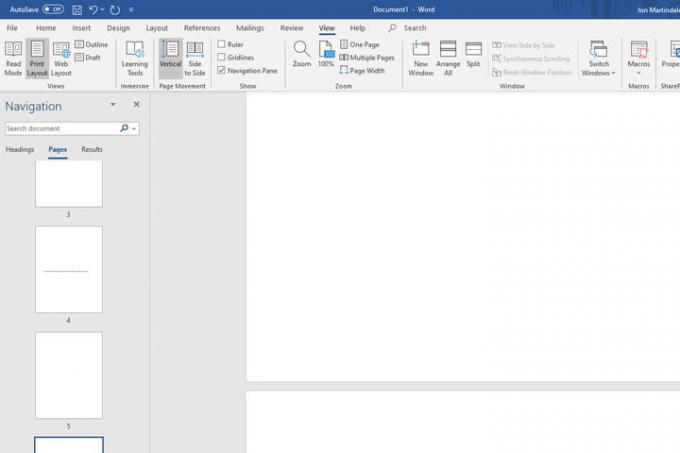
ტექსტის რედაქტორების უმეტესობას, მათ შორის Word-ს, აქვს ჩვევა, შექმნას ცარიელი გვერდები თქვენი დოკუმენტის ბოლოს, ერთი შეხედვით, უმიზეზოდ. წაშალეთ ისინი, სანამ გაათავისუფლებთ თქვენს უფროსს (აქ როგორ გაიხსენო, თუ არა) ან პრინტერი, როგორც წესი, კარგი იდეაა. იმისათვის, რომ პროცესი რაც შეიძლება სწრაფად მოხდეს, შეგიძლიათ გამოიყენოთ რამდენიმე სწრაფი მეთოდი.
Ნაბიჯი 1: ცარიელი გვერდების საპოვნელად გახსენით ნავიგაცია სარკმელი. ამის გაკეთება შეგიძლიათ არჩევით ხედი ზედა მენიუდან და დარწმუნდით, რომ ნავიგაციის პანელი ყუთი მონიშნულია. ამან უნდა გახსნას ახალი სვეტი მარცხენა მხარეს, სადაც ნაჩვენები იქნება თქვენი დოკუმენტის ყველა გვერდი. თუ ეს ასე არ არის, დარწმუნდით, რომ აირჩიეთ გვერდები ჩანართი მასში.
ნაბიჯი 2: გადაახვიეთ სიაში, რათა იპოვოთ ცარიელი გვერდები, რომელთა წაშლა გსურთ. აირჩიეთ ერთი და ორჯერ დააწკაპუნეთ ან შეეხეთ მას, რომ პირდაპირ გადახტეთ.
ნაბიჯი 3: გამართავს Ctrl + Shift + 8 ვინდოუსზე ან ბრძანება + 8 თუ იყენებთ Mac-ს, რათა აბზაცის მარკერები ხილული გახადოთ.
ნაბიჯი 4: აირჩიეთ აბზაცის მარკერები დაწკაპუნებით და გადათრევით, ან გამოიყენეთ ისრიანი ღილაკები და დააჭირეთ ღილაკს ცვლა გასაღები. თქვენ შეგიძლიათ ამოიღოთ აბზაცის მარკერები დაჭერით წაშლა გასაღები, მაგრამ ეს ასევე მთლიანად დახურავს ცარიელ გვერდს.
თქვენ შეგიძლიათ განათავსოთ აბზაცის მარკერები თქვენი დოკუმენტის ბოლოში, თუ ფიქრობთ, რომ მოგვიანებით გამოიყენებთ მათ. როდესაც მიაღწევთ თქვენი აბზაცის მარკერების შესაბამის ადგილს, შეგიძლიათ შეცვალოთ ისინი შრიფტის ზომის გაზრდით ან შემცირებით. დააწკაპუნეთ მთავარი ჩანართი და ჩასვით "1". Შრიფტის ზომა ყუთი და დააჭირეთ შედი ზომაში ჩაკეტვა. ყველა საჭირო ცვლილების განხორციელების შემდეგ, შეგიძლიათ ხელახლა დამალოთ აბზაცის მარკერები დაჭერით Ctrl + Shift + 8 ვინდოუსზე ან ბრძანება + 8 Mac-ზე.
რედაქტორების რეკომენდაციები
- Microsoft Teams-ის ყველაზე გავრცელებული პრობლემები და მათი გამოსწორების გზები
- როგორ გამოვიყენოთ Bing Image Creator AI სურათების უფასოდ გენერირებისთვის
- აი, როგორ უნდა უყუროთ ChatGPT-4-ის პირველ საჯარო დემო ვერსიას
- ვინდოუს 11 თვეების განმავლობაში უქმნიდა პრობლემებს ინტელის გრაფიკასთან და არავის უთქვამს სიტყვა
- Microsoft Word vs. გუგლის დოკუმენტები
განაახლეთ თქვენი ცხოვრების წესიDigital Trends ეხმარება მკითხველს თვალყური ადევნონ ტექნოლოგიების სწრაფ სამყაროს ყველა უახლესი სიახლეებით, სახალისო პროდუქტების მიმოხილვებით, გამჭრიახი რედაქციებითა და უნიკალური თვალით.



